En este tutorial aprenderás a crear un efecto 3D en Photoshop de una manera muy sencilla.
1.- Empieza duplicando tu imagen con Ctrl + J.
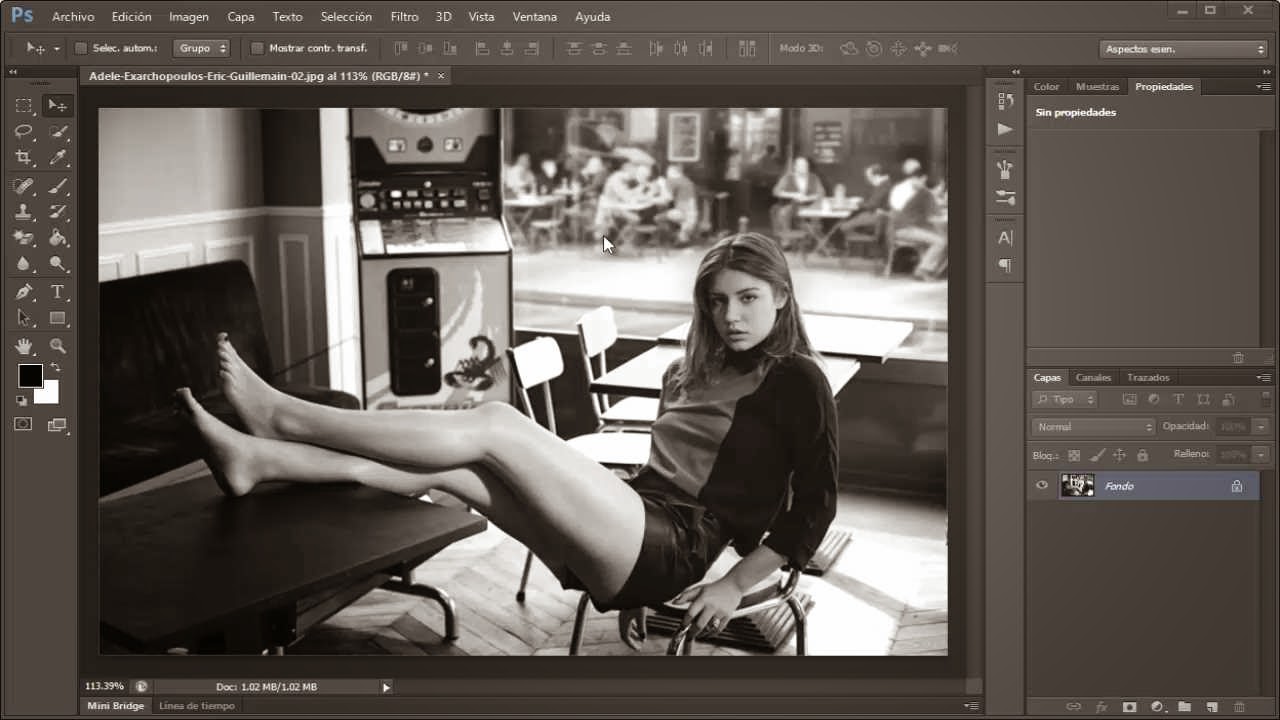

2.- Desactiva la capa principal y da doble click sobre la copia para entrar a los estilos de capa.

3.- Desmarca el canal G y B (Verde y Azul) para que quede roja la imagen
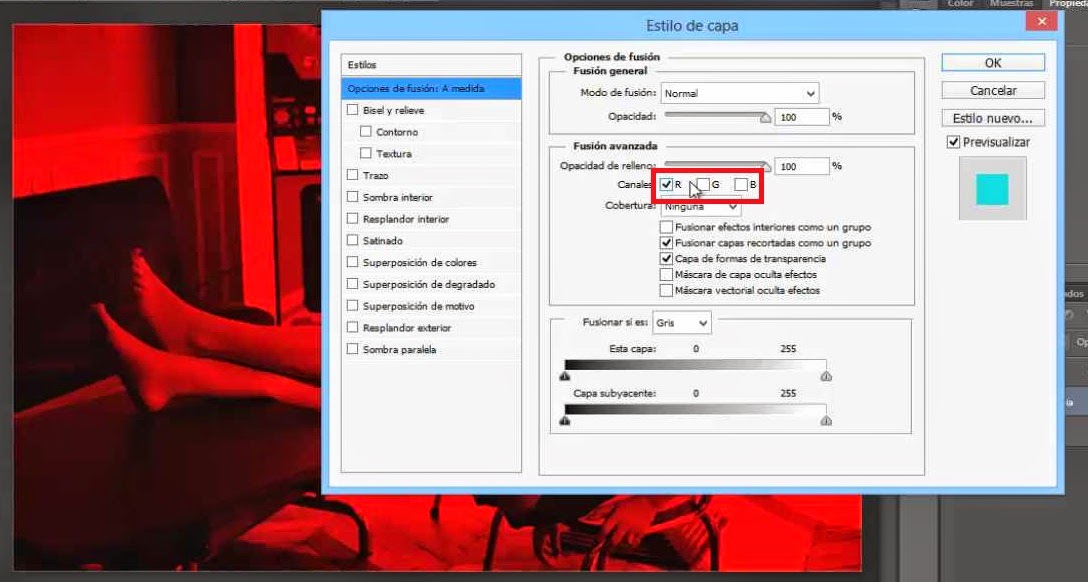
4.- Duplicas la copia y deshabilitas, luego das doble click sobre la copia de la copia para entrar a los estilos de capa.
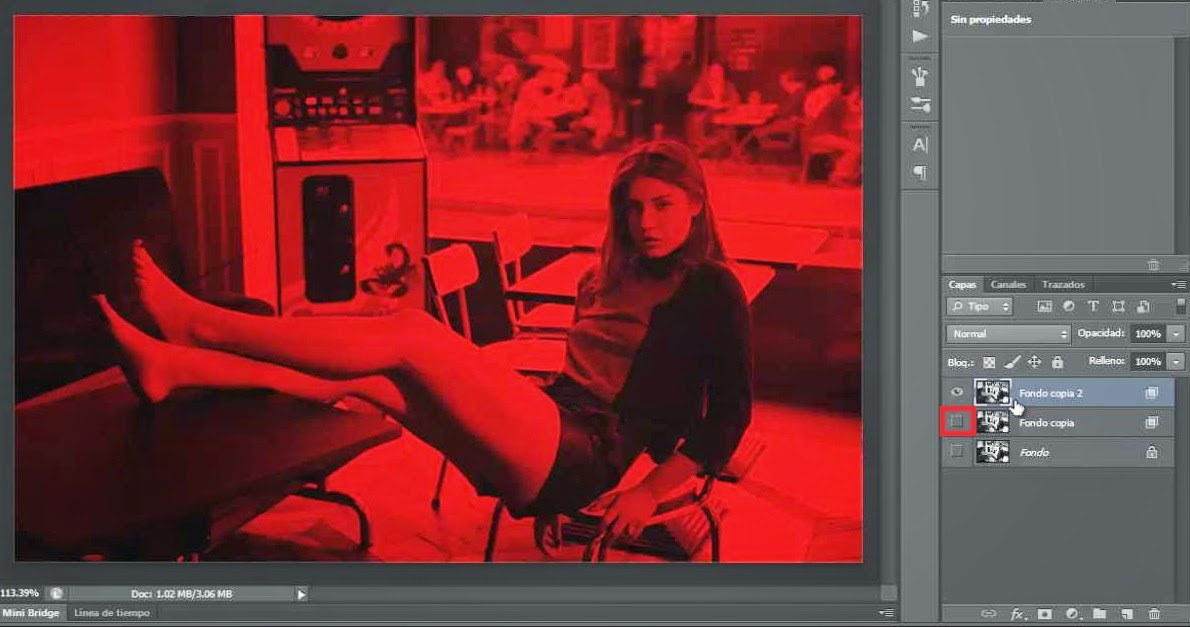
5.- Deshabilitas el Rojo (R), habilitas el verde y azul (G y B) y das ok.
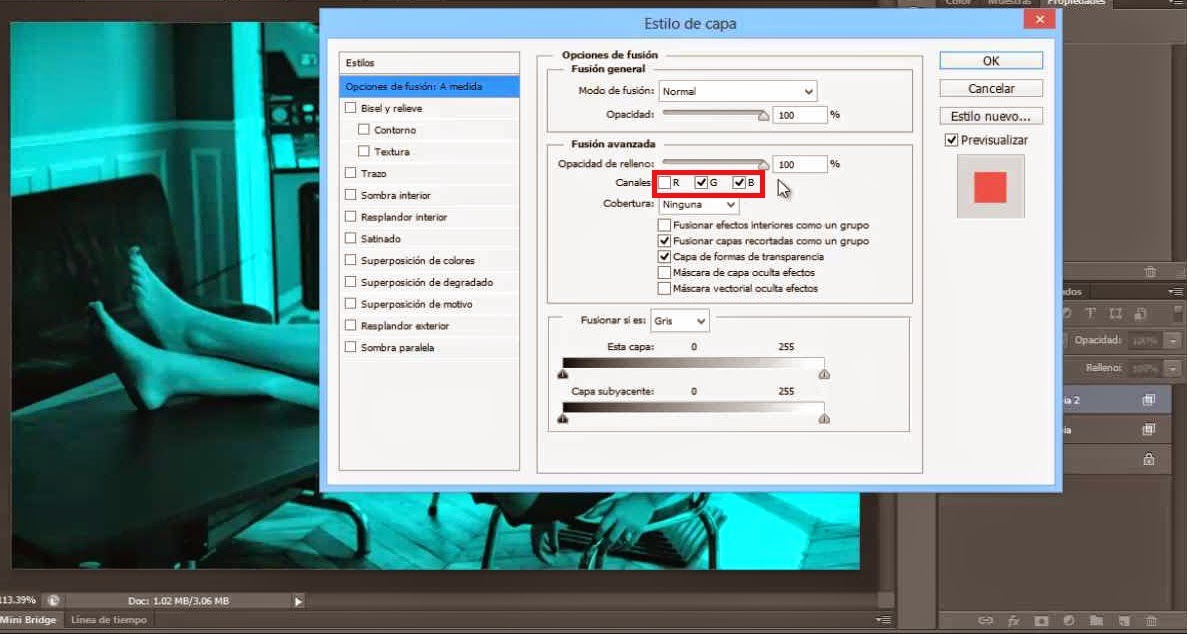
6.- Selecciona la capa de en medio la que hiciste roja, te vas a la herramienta de mover y mueves la imagen a la derecha con la flecha de tu teclado.
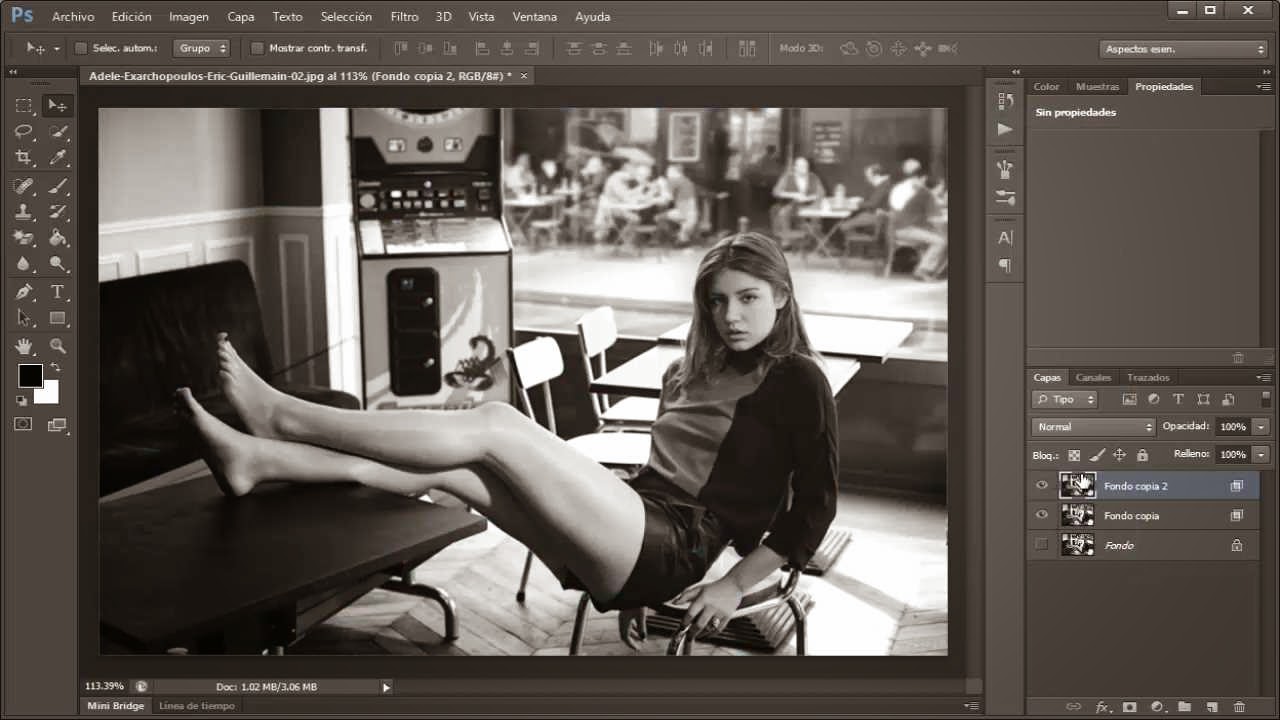

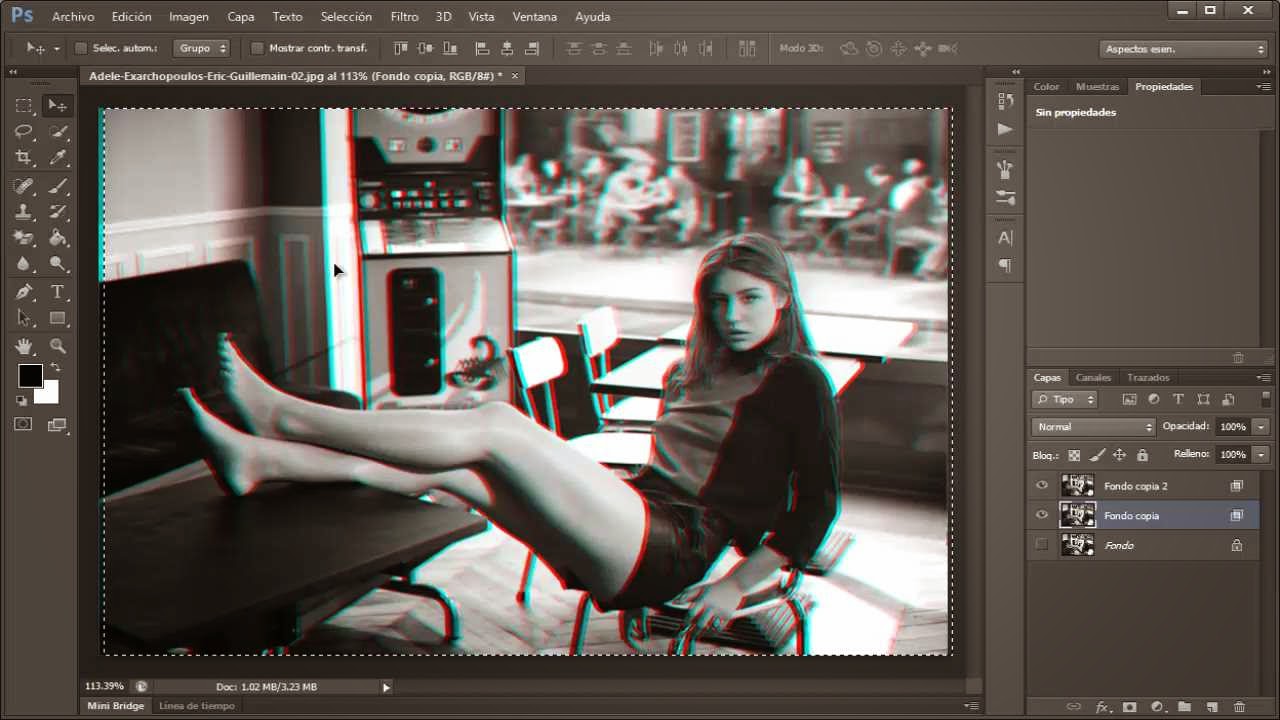
7.- Haces lo mismo pero ahora selecciona la de arriba y la mueves a la izquiera (flecha de izquierda)
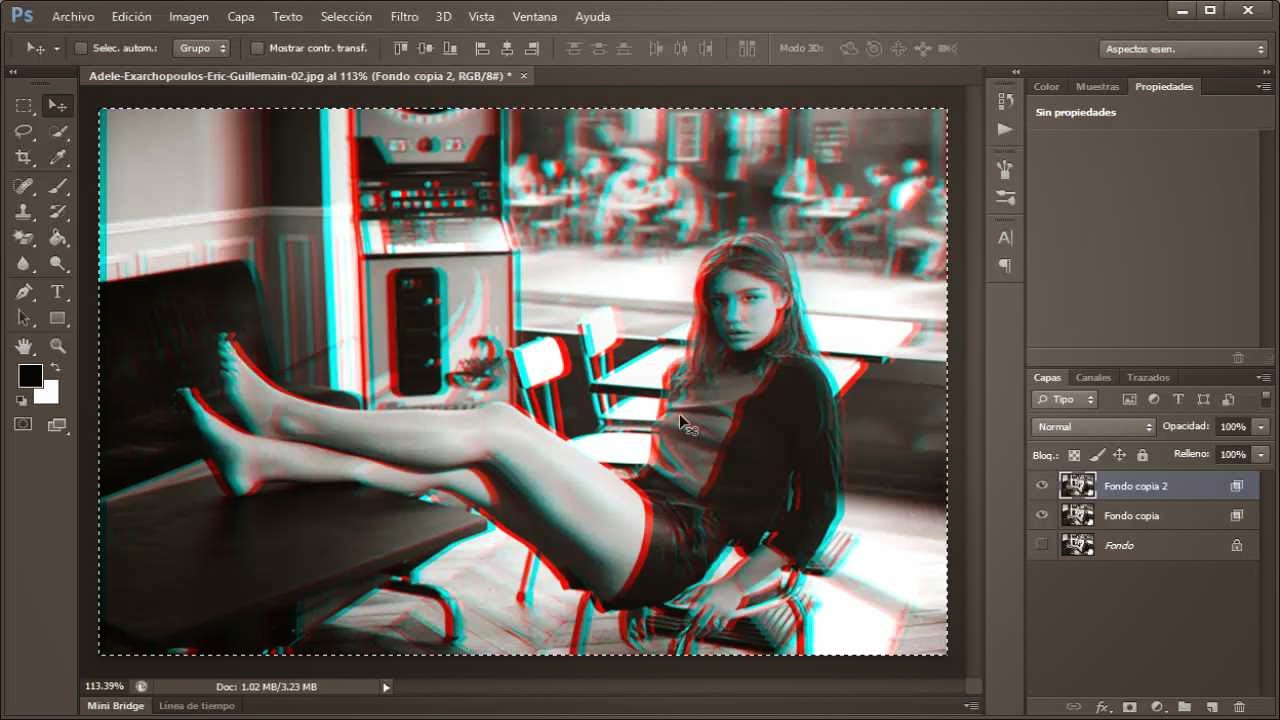
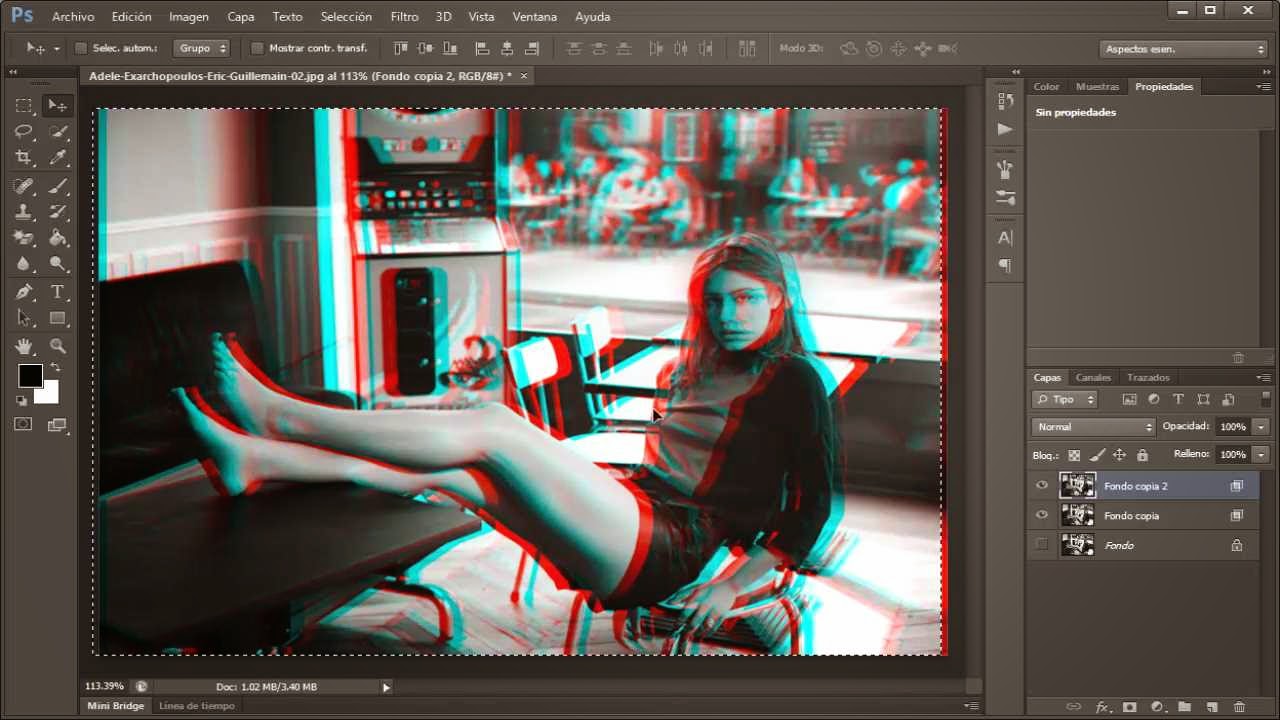
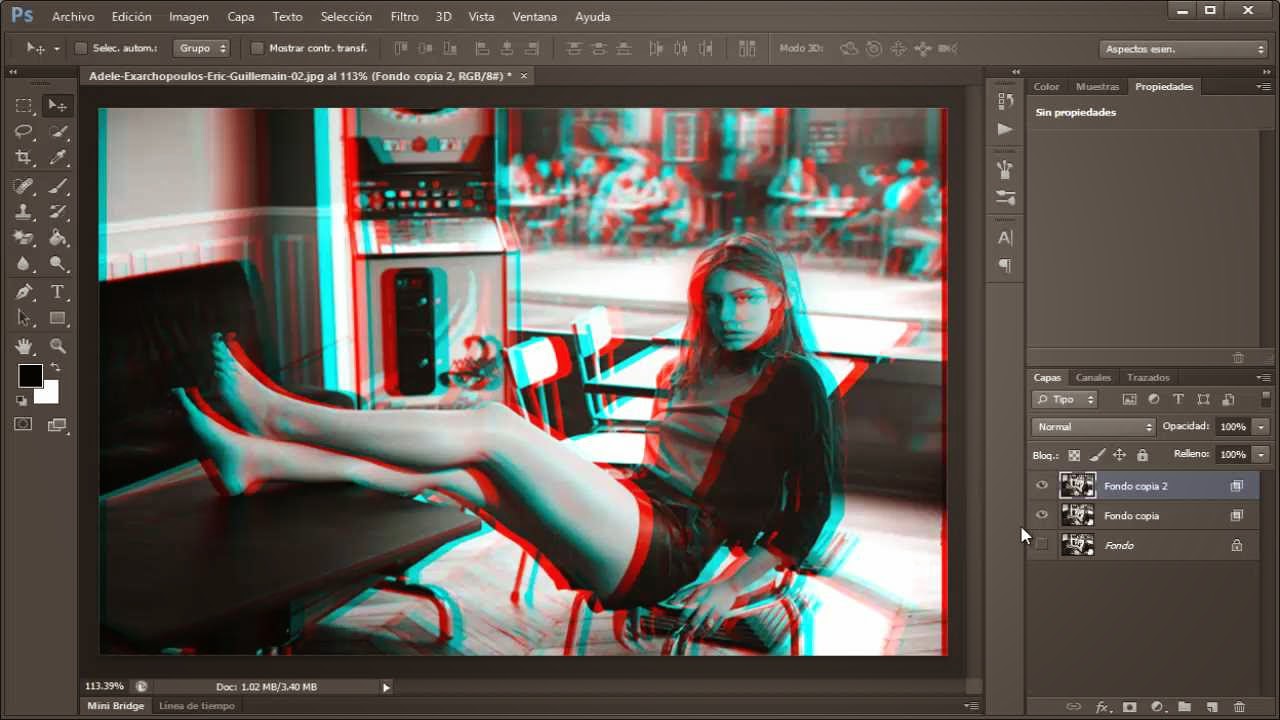
8.- Habilita la capa de hasta abajo para que se quiten las lineas de los lados y listo ahi tienes el efecto 3D!
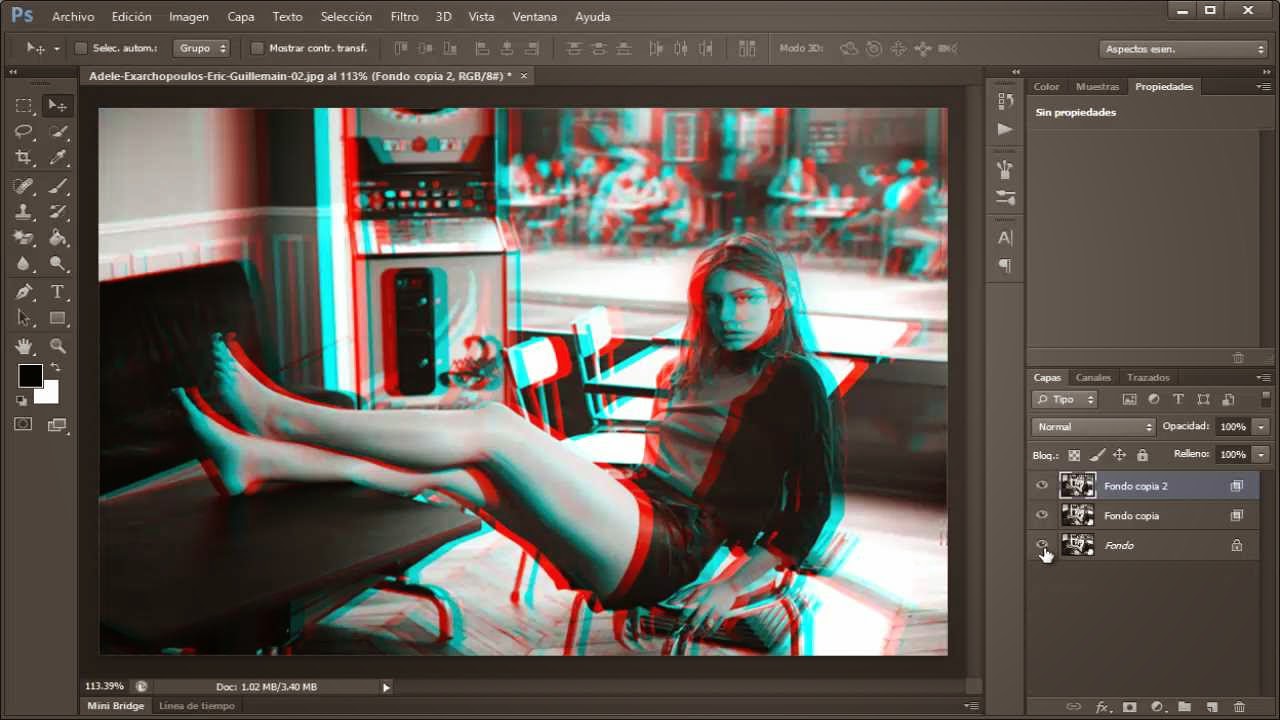
Asegúrate de visitar el canal para mas tutoriales!








